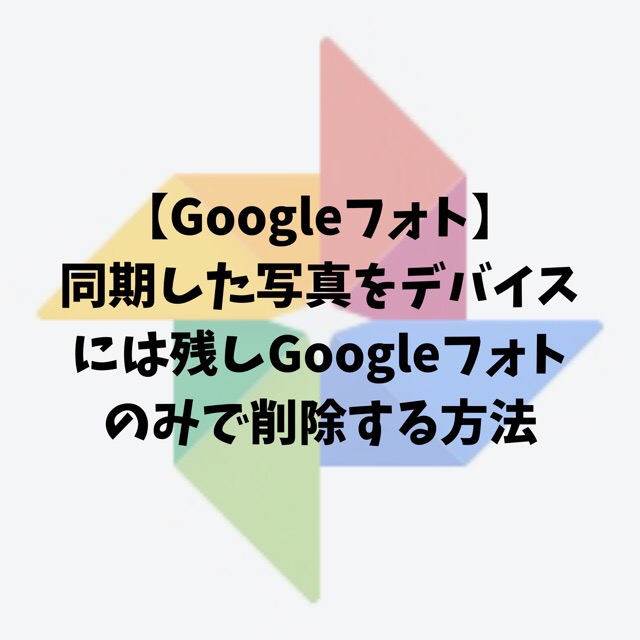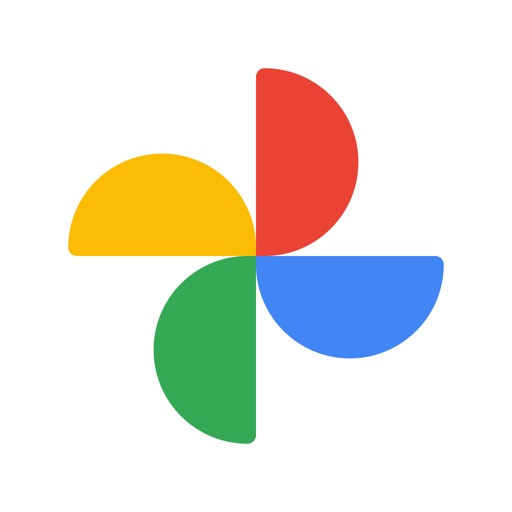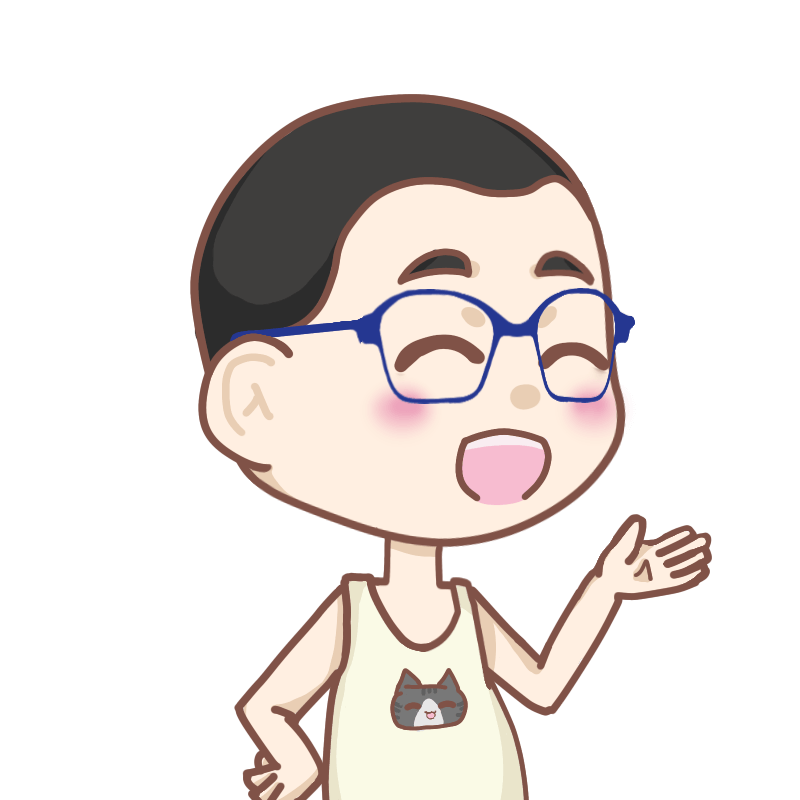
KUNJI
こんちゃすKUNJIっす
※ 前置きがそこそこ長いのでせっかちな方は下記のリンクをタップして直ぐに削除方法へGO!
近頃は老いも若きもパシャパシャ!!
そうです。
写真撮ってますよねぇ~
ひと昔前に比べ、撮影をする人が絶大に増えました。
何故って、答えは簡単です。
或る物の存在が写真を撮るという概念を変えたからです。
それまでは写真といえばコンデジや一眼レフといったいわゆるカメラでの撮影でした。
それがポケットにまたはバッグに入っているのだから撮るでしょう。
スマートフォン
一眼レフやミラーレス・コンデジなどで撮った写真は、とりあえずSDカードなどに保存されているのでPCに取り込んでしまえばいいです。
しかしスマホで撮影した写真、特にiPhoneにはSDカードに保存という概念がありません。
結果的にどうなるか?
溜まってくるよねぇ~💧

溜まってくるよねぇ~💧
どこに溜まるかって?
そりゃあスマホの中だよね。
ストレージをドンドン圧迫して、最後にはパンクします。
そんな事態を避けるべく利用するのが、、、
クラウドサービス
クラウドサービスとは
クラウドコンピューティングを用いて提供されるサービスの総称。アプリケーションやデータ、それらを収納するハードウェアや記憶装置(ストレージ)などを、インターネットなどのネットワークを介して、ユーザー使用のコンピュータやスマートフォンなどさまざまな端末で利用できるようにする。シンクライアントをよりネットワーク利用寄りに範囲を広げたサービス形態で、具体的にはGmail(ジーメール)、Googleマップ、Dropbox(ドロップボックス)、iCloud(アイクラウド)などがある。
少し前置きが長くなってしまいました。
今回のお話のメインでありますGoogleフォト、こちらも写真(画像)専用のクラウドサービスです。
Googleフォトとは
撮影した写真や動画を、Googleが用意したクラウドに保存して、管理、整理、共有ができるサービスです。
そんな便利なGoogleフォトですが、1点だけ気をつけなければいけない事があります。
それが今回ご紹介するGoogleフォト内の写真の削除方法です。
目次
Googleフォトを理解し正しく利用しよう!

Googleフォトをデバイスにインストールし同期すると、iPhoneなどのデバイスで写真を撮った瞬間にクラウドに保存されます。
バックアップという観点ではとても便利ですよね。
- イチイチPCにSDカードを挿して保存する必要もない
- 万が一デバイスが破損や水没してしまっても、写真や動画だけはちゃんと保管されているので安心
また『過去に写真は撮ったはずだけどデバイスでは消してしまったわ』という時にも、Googleフォトに保管されていればデバイスに写真を復元する事も可能です。
至れり尽くせりのシステムですね!
良いこと尽くめのGoogleフォトなのですが、1点だけ理解しておかなければならない事があります。
それはちょっとした操作によって、皆様の大切な写真や動画を失ってしまうという恐ろしい事態を招いてしまうことがある。
それは【写真の削除方法】です。

みーさん
削除方法って、普通に消せばいいんじゃないの?
もしその1枚の写真が本当に不要な物であれば、それは削除すればいいですし、後で何の支障も出ないでしょう。
しかし『クラウドに保存する程じゃないけど、いつか必要になるかも知れない。』という写真もありますよね。
ではそんな時はどうしたら良いのでしょうか?
今回ご紹介する方法は、、、
Googleフォト側の写真や動画のみを削除し、デバイス側の写真は残すという削除方法です。
クラウドサービスはちゃんと理解し正しく利用する事が、自分の大切な写真や動画を守る事になります。
理解しておかなければデバイスの写真が削除されてしまう事態に!

Q
Googleフォトは一旦同期してしまうと何が起こるのか?
A
【Googleフォト側での操作がデバイス側にも影響を与える】でした。
簡単に言うと下記の操作です。
【Googleフォトアプリを開き『この写真はGoogleフォトに保管する必要ないわ』と削除する】
たったこれだけの簡単な操作が大変な事態を招きます。
何がいけないの?Googleフォトの写真を消しただけじゃん!

みーさん
何がいけないの?Googleフォトの写真を消しただけじゃん!
そうなんですよね、この操作は【Googleフォトの写真を消しただけ】なのです。
この操作によりGoogleフォトとデバイスのフォトボックスの関係、実際にはどうなっているか?
そうです、【同期】されています。
同期とはリンクする事。
という事はGoogleフォト側で実行した操作がデバイス側でも行われる。

みーさん
えっ?!そうなの!!!
驚いた瞬間には『時すでに遅し』です。
Googleフォトで消した写真はデバイスからも削除されてしまっています。
ややこしいのでまとめます。
- 【操作】デバイス側で写真を削除する
- 【結果】Googleフォトには写真は残る
- 【操作】Googleフォトで写真を削除する
- 【結果】デバイス側の写真も消える
パッと見ると何だか分かりませんが、後者はかなり恐ろしい事ですよね:( °ω°`:):
Googleフォトの正しい写真の削除方法はこれだ!

- Googleフォトアプリを開く
- 設定をタップ バックアップと同期をタップしオフにする
- ブラウザ版Googleフォトを開く 写真を削除する
では上記の方法を画像を付けて説明します。
- STEP
Googleフォトアプリを開く
- STEP
設定をタップ
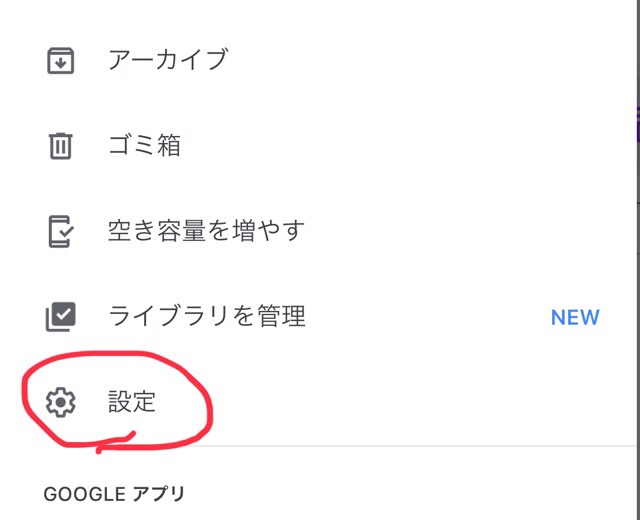
- STEP
バックアップと同期をタップ
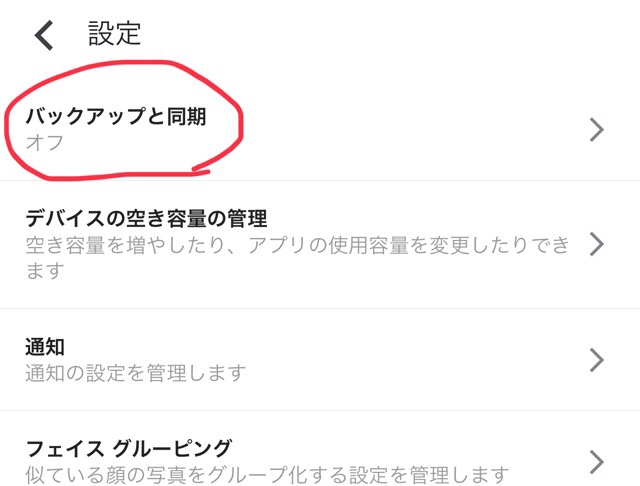
- STEP
バックアップと同期をオフにする
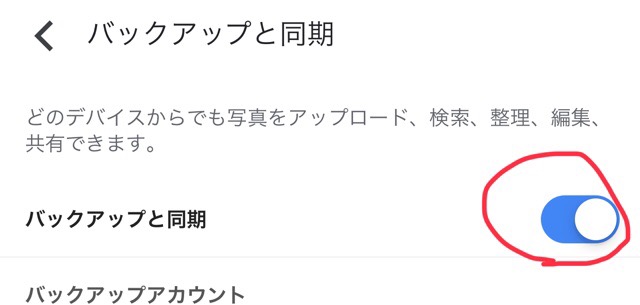
- STEP
ブラウザ版Googleフォトを開く
こちらのブラウザ版Googleフォトを開きログインする(スマホからでも開けます)
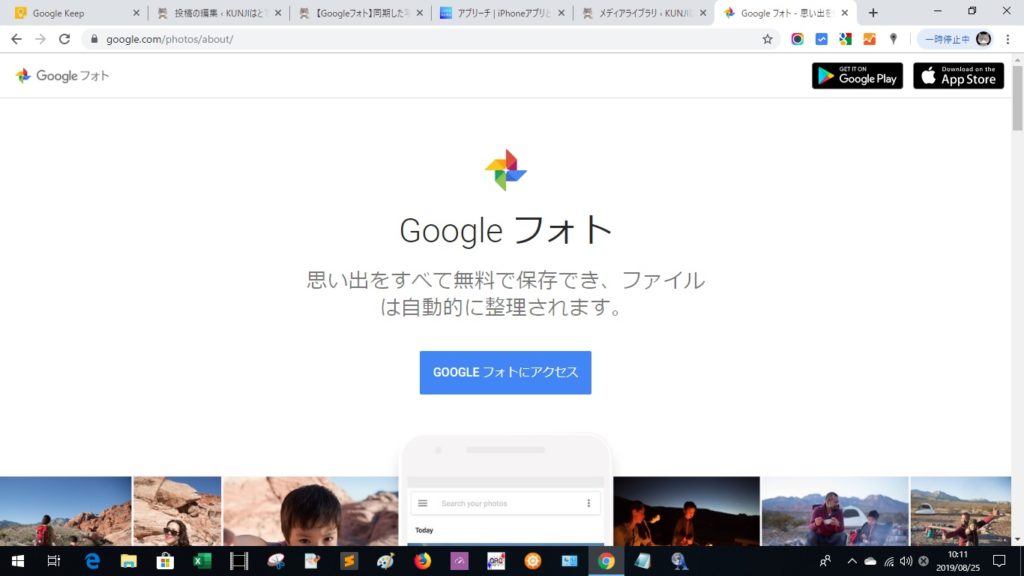
- STEP
写真を削除する
選択したい写真は画像の赤丸で囲んだ部分にチェックし選択、選択が終わったらゴミ箱に入れる。またスマホアプリの場合はメニューから写真を選択をタップし選択する(個別にも選択できるし同じ日付の物を一括でも選択できる)
PCの場合
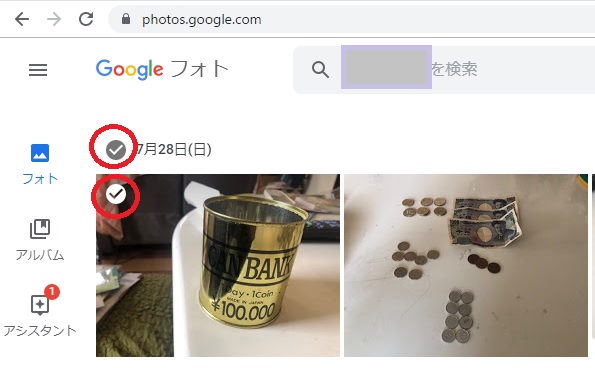
スマホの場合
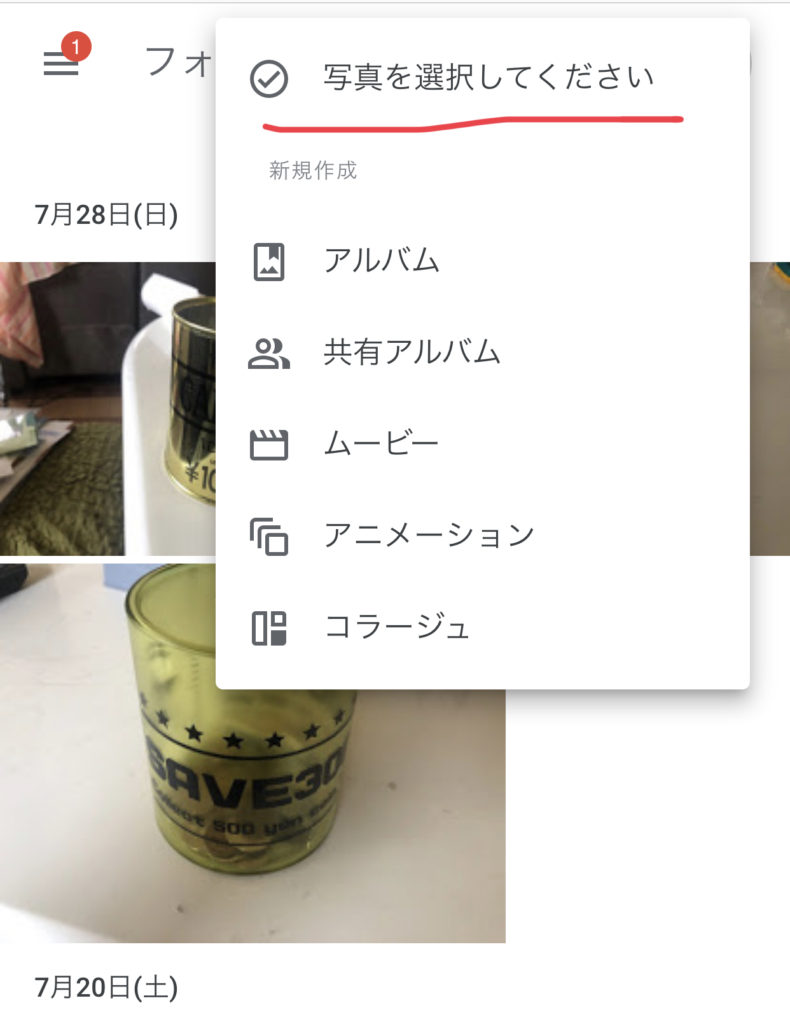
- STEP
完了
以上がデバイスに写真を残しつつ、Googleフォトから写真を削除する方法です。
まとめ
写真はその瞬間・瞬間の記録です、二度と同じものを撮ることはできません。
大切な写真を失うことのないように、正しい方法をしっかりと理解しましょう。
今回はGoogleフォトの写真の削除方法についてのレビューでした。